怎么在Word里面剪切
嘿,朋友们!你们有没有遇到过这样的情况:在Word文档里写了一堆内容,突然发现有些地方需要调整顺序,或者想把某段话挪到另一个地方去?这时候,“剪切”这个功能就派上用场啦!但如果你是新手小白,可能还不太清楚具体该怎么做,别担心,今天我就来给大家详细讲讲怎么在Word里面进行剪切操作,让你轻松掌握这个实用技能!
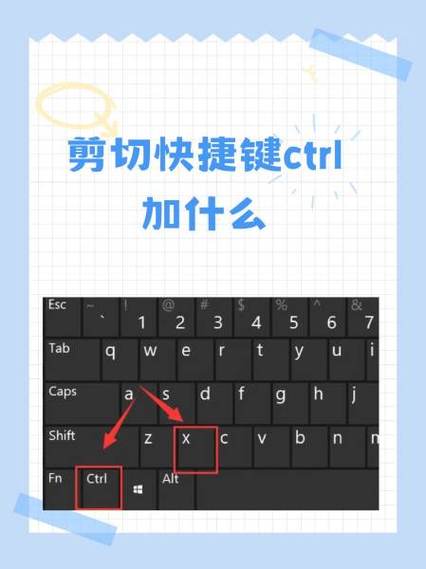
什么是Word里的“剪切”?
在Word中,“剪切”就是把选中的文本、图片或者其他内容从原来的位置删除,并暂时存放到剪贴板里,这样,你就可以把剪贴板上的内容粘贴到文档的其他位置啦,就是让内容换个地方待着。
举个例子哈:你写了一篇文章,开头有一段写得不太合适,你想把它放到结尾去,这时候就可以先把这段内容剪切掉,然后在结尾处粘贴,就能轻松调整文章的结构啦。
要想剪切内容,首先得选中它呀,那怎么选呢?这就要看你要选的是什么内容啦。
如果是文本:把鼠标指针移到要选的文本开头,然后按住鼠标左键,拖动鼠标,一直拖到要选的文本结尾,松开鼠标左键,文本就被选中啦,就像你用鼠标在纸上画画一样,把想要的部分圈起来。
如果是图片:直接用鼠标单击图片,图片周围会出现八个小方块,这就表示图片被选中了。
如果是表格:把鼠标移到表格左上角,鼠标指针会变成一个小十字箭头,再单击鼠标左键,整个表格就被选中啦,要是只想选表格的一部分单元格,那就把鼠标移到要选的单元格左上角,按住鼠标左键,拖动鼠标,选中你想要的单元格就行。
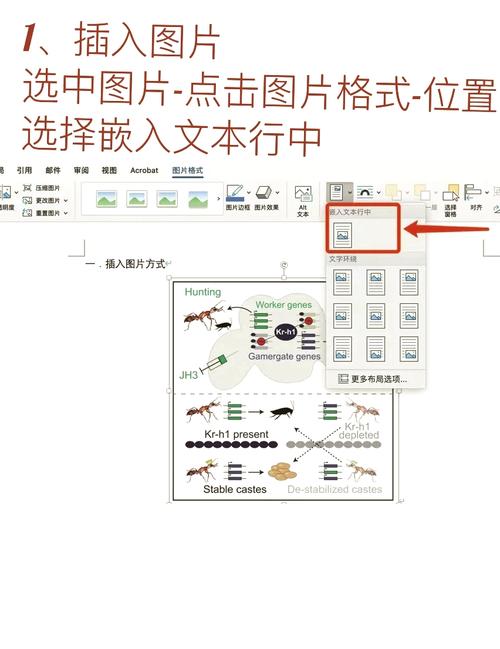
怎么进行剪切操作?
后,接下来就是剪切啦,这里有两种常用的方法哦。
使用快捷键后,同时按下键盘上的“Ctrl + X”组合键。“Ctrl”一般在键盘的左下角,“X”就是字母X,按的时候要注意,先按住“Ctrl”键,再按“X”键,然后同时松开,这个方法很快捷,多练习几次就能熟练掌握啦。
使用菜单栏后,点击Word界面上方的“开始”选项卡,在“剪贴板”组里找到“剪切”按钮,点击它就可以啦,这个按钮的图标是一个剪刀的形状,很容易找到哦。
我个人觉得啊,快捷键操作会更方便快捷一些,尤其是在处理大量内容的时候,能节省不少时间呢,不过刚开始可能会不太习惯,慢慢练就会好啦。
后,接下来就是要把它粘贴到新的地方啦,同样也有几种方法哦。
使用快捷键:把光标定位到你想要粘贴内容的位置,然后同时按下键盘上的“Ctrl + V”组合键。“V”是字母V哦,按的时候也是先按住“Ctrl”键,再按“V”键,然后同时松开,这样就可以把刚才剪切的内容粘贴过来啦。
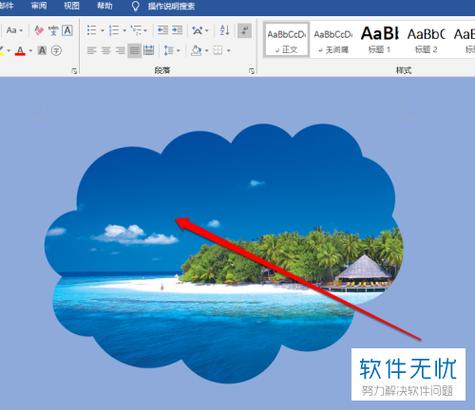
使用菜单栏:把光标定位好后,还是点击“开始”选项卡里的“剪贴板”组,这次找到“粘贴”按钮,点击它就能把内容粘贴过来了。
这里要注意哦,粘贴的时候要确保光标在正确的位置,不然内容可能会粘错地方,到时候还得重新调整,可就麻烦啦。
剪切过程中的一些注意事项
在使用Word剪切功能的时候,还有一些小细节需要注意哦,不然可能会出一些小问题呢。
完整性:在剪切之前,一定要仔细检查一下选中的内容是不是完整准确,有时候我们可能会不小心少选或者多选了一些内容,导致粘贴过去后不符合预期,比如你把一句话只选了一半进行剪切粘贴,那后面的内容可能就会变得不连贯啦。
注意格式变化:粘贴后的内容格式有可能会发生变化哦,比如说,你原来的文本是加粗的,粘贴过去后可能就变成了普通字体,如果遇到这种情况,你可以手动调整一下格式,让它恢复到你想要的样子。
避免误操作:有时候我们可能会不小心按错键或者点错按钮,导致剪切了不该剪切的内容,所以在操作的时候要集中注意力,确认清楚再进行下一步,如果不小心剪切错了,也不用着急,只要还没有进行新的剪切或粘贴操作,就可以再次选中刚才的内容,按“Ctrl + Z”组合键撤销剪切操作。
我想想啊,其实这些注意事项也不难记住,只要在操作的时候多留意一下,就能避免很多小错误啦。
剪切功能的其他小妙用
除了上面说的那些基本操作,Word里的剪切功能还有一些其他的小妙用哦,知道这些能让你在编辑文档的时候更加得心应手。
移动图片或图表:如果你想调整文档中图片或图表的位置,就可以先用剪切的方法把它们剪切下来,然后再粘贴到合适的位置,这样比直接拖动它们更精准,尤其是当页面布局比较复杂的时候。
快速调整段落顺序:当你需要调整多个段落的顺序时,不用一个一个地复制粘贴啦,只需要选中整个段落进行剪切,然后在目标位置粘贴就可以了,这样可以大大提高排版的效率哦。
结合样式调整:有时候我们在编辑文档的时候,需要对某些内容进行统一的样式调整,比如字体、字号、颜色等,可以先把这些内容剪切到一个空白的文档里,统一设置好样式后再粘贴回原来的文档,这样可以避免在原文档中反复修改样式,造成混乱。
怎么样,现在你是不是对Word里的剪切操作有了更深入的了解啦?其实Word的功能还有很多很多,只要我们不断探索和学习,就能发现更多的实用技巧,让我们的文档编辑工作变得更加轻松高效!所以啊,别害怕自己是新手小白,多动手试试,相信你很快就能成为Word高手啦!
到此,以上就是小编对于怎么在word里面剪切的问题就介绍到这了,希望介绍的几点解答对大家有用,有任何问题和不懂的,欢迎各位朋友在评论区讨论,给我留言。
内容摘自:https://news.huochengrm.cn/cygs/25299.html
